


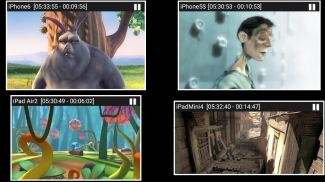
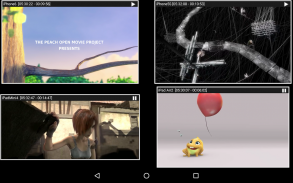
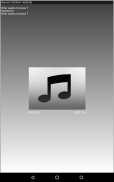

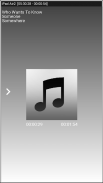
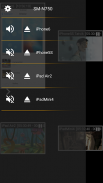
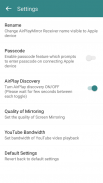
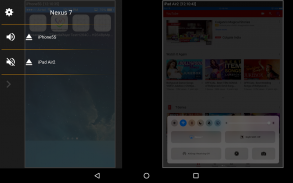
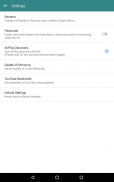
AirPlayMirror (Demo)

AirPlayMirror (Demo) açıklaması
AirPlayMirror, Apple cihazlarından AirPlay Yansıtma ve Yayınlama için Android'deki Alıcı Uygulamasıdır. Apple AirPlay cihazı bir iPhone, iPad, iPodTouch, MacBook, iMac veya MacMini olabilir. AirPlayMirror Receiver'ı kullanarak, Android cihazı bir Apple cihazının ekranını yansıtabilir veya Apple cihazında depolanan ses/video/fotoğrafları oynatabilir veya yerel ağ üzerinden Apple cihazından YouTube video bağlantısını oynatabilir. Bu, Apple cihazının ekranını ve içeriğini aile, arkadaşlar, iş arkadaşları, müşteriler veya iş ortaklarıyla paylaşmak için oldukça kullanışlıdır.
***** 15 dakikalık sınırlı Deneme/Demo Uygulaması*****
Özellikler:
-------------
o Apple Cihazlarının Ekranını Yansıtma (iOS sürüm 9 ila 15).
o Aynı anda 4 Apple cihazına kadar yansıtma/yayınlama.
o Apple cihazının medya içeriğinin oynatılması.
o Apple cihazının fotoğraflarının, görüntülerinin ve videolarının slayt gösterisi.
o Yetkisiz kullanıcının parola özelliğini kullanarak Apple cihazını paylaşmasını kısıtlayın.
o Ücretsiz YouTube içeriğinin Apple cihazından AirPlayMirror alıcısına oynatılması.
o Uygulama görünümünde yansıtma/yayınlama penceresini yeniden boyutlandırın ve taşıyın.
o Apple cihazında oyun oynarken oyun ekranını paylaşın.
o Cihazları farklı alt ağlar arasında yansıtmak için Bluetooth Düşük Enerji tabanlı Airplay reklamı.
AirPlayMirror (Demo) Uygulamasını kullanma talimatları:
1. Android Cihazda AirPlayMirror (Demo) Uygulamasını başlatın. Uygulama, Android Cihazının bir AirPlayMirror Alıcısı olarak reklamını yapmaya başlayacaktır. Alıcının varsayılan adı Android Cihazın adıdır.
2. Apple Cihazında AirPlay'i etkinleştirin ve listeden AirPlayMirror Alıcının adını seçin. Kaydırıcıyı kullanarak Yansıtmayı etkinleştirin. Apple cihazı, Android Cihazı ile aynı ağda olmalıdır.
3. AirPlayMirror Uygulamasında, Uygulamaya bağlı Apple cihazlarının listesi, ">" öğesine dokunulduğunda kayan yarı şeffaf kontrol ekranında gösterilir. Engelsiz yansıtma için, sola kaydırarak veya kontrol ekranının dışına dokunarak kontrol ekranını sola kaydırın.
4. Apple cihazının bağlantısını kesebilir ve Uygulamadaki yansıtma penceresine yaklaşık iki saniye dokunarak veya kontrol ekranına giderek ve bağlantıyı kes ve sessize al/sessizi aç gerçekleştirerek yansıtmayı/yayınlamayı sessize alabilir/açabilir.
5. Kontrol ekranındaki Ayarlar simgesine dokunarak kullanıcı, kullanıcının AirPlayMirror Alıcısının adını yeniden adlandırabileceği, kimlik doğrulama için şifreyi etkinleştirebileceği/devre dışı bırakabileceği, AirPlay Alıcı keşfini açık/kapalı olarak değiştirebileceği, yansıtma kalitesini değiştirebileceği, YouTube bant genişliğini ayarlayabileceği Ayarlar'a gidebilir. veya varsayılan ayarlara sıfırlayın.
Bize sales@neoyantra.com adresinden ulaşabilirsiniz.





























